स्टॉक FH13 के माध्यम से किसी भी रोम को चलाने वाले एक एपिक टच 4 जी पर CyanogenMod 9 स्थापित करें

यदि आप मेरे जैसे हैं और एक एपिक टच 4 जी के मालिक हैं, तो आप शायद इसे अगले स्तर पर ले जाना चाहते हैं। CyanogenMod ऐसा कर सकता है, और बीटा 1 के साथ अब संस्करण 9 के लिए उपलब्ध है - इसे अपग्रेड करने का प्रमुख समय है।
CyanogenMod सबसे लोकप्रिय कस्टम ROM हैAndroid आज तक एपिक टच 4 जी के लिए इसकी आधिकारिक स्थिति अभी तक नहीं है, लेकिन इस महीने के पहले संस्करण 9 में इसकी पहली बीटा रिलीज के लिए पर्याप्त रूप से स्थिर हो गया। यदि आप इसे चाहते हैं, तो यहां बताया गया है कि इसे खरोंच से कैसे स्थापित किया जाए या इसकी मौजूदा स्थापना को कैसे अपडेट किया जाए। यह विधि काम करेगी कि क्या आप स्टॉक से आ रहे हैं या क्या आप कुछ पागल कस्टम रोम चला रहे हैं। यह सबसे सुरक्षित तरीका है और यह हमेशा काम करता है!
आवश्यक शर्तें
- एक एसडी कार्ड। यदि आपका फोन एक नहीं है, तो क्यों नहीं? आप इसे एक के बिना भी कर सकते हैं, लेकिन आपको इस गाइड की धारा 3 के दौरान "आंतरिक एसडीकार्ड" का चयन करने की आवश्यकता होगी।
- अपनी बैटरी चार्ज करें! 50% से कम के साथ ऐसा करने का प्रयास न करें।
- फोन को पीसी से कनेक्ट करने के लिए एक चार्जर केबल।
- आरंभ करने से पहले, हमें कुल 5 आइटम डाउनलोड करने होंगे। उनमें से दो का उपयोग आपके पीसी पर किया जाएगा, और अन्य 2 को आपके फोन के एसडी कार्ड पर जाना होगा।
- सैमसंग ड्राइवर्स - आपके कंप्यूटर को उन्हें आपके फोन के साथ संवाद करने की आवश्यकता है।
कंप्यूटर पर डाउनलोड करें
| EL29 (जिंजरब्रेड) Odin 1-क्लिक करें (XDA पेज) - (मिरर 1) - (मिरर 2) | 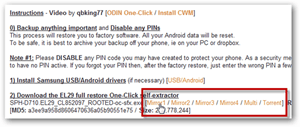 |
| विंडोज के लिए ओडिन 1.85 (XDA पेज) - (आईना 1) |  |
| सीडब्ल्यूएम डायरेक्टबूट v5.0.2.7 (XDA पेज) - (आईना 1) |  |
फोन एसडी कार्ड में डाउनलोड करें (या डाउनलोड करने के बाद इसे स्थानांतरित करें)
| एपिक टच के लिए CyanogenMod 9 (आधिकारिक डेवलपर पेज) डेवलपर से नवीनतम संस्करण को पकड़ो। इसकी md5sum लिंक नहीं है। | 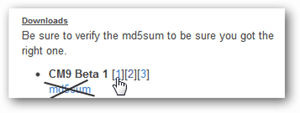 |
| Google Apps फ्रेमवर्क (आधिकारिक स्रोत) - (आईना 1) |  |
| (ऐच्छिक) वर्जिन मोबाइल एमएमएस फिक्स वर्जिन मोबाइल या बूस्ट ग्राहकों के लिए ही। यदि आप स्प्रिंट पर हैं तो इसे अनदेखा करें। (XDA पेज) - (वर्जिन) - (बूस्ट) |  |
जैसा कि उल्लेख किया गया है, इन फ़ाइलों को सहेजने की आवश्यकता हैआपके फ़ोन का SD कार्ड आप या तो एसडी कार्ड को पॉप आउट कर सकते हैं और फाइलों को सीधे उस पर स्थानांतरित करने के लिए एक एडेप्टर का उपयोग कर सकते हैं, या फोन को कंप्यूटर से कनेक्ट करने के दौरान अपना एसडी कार्ड माउंट कर सकते हैं। आप इसे अभी भी कर सकते हैं, लेकिन यदि आप चाहें तो थोड़ी प्रतीक्षा कर सकते हैं।
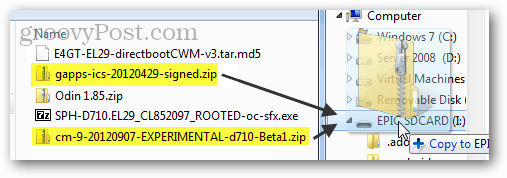
आरंभ करने के लिए तैयार हैं? चलो चलते हैं!
आपको गुम होने से बचाने में सहायता के लिए, इस गाइड के विभिन्न वर्गों के लिए कुछ महत्वपूर्ण लिंक दिए गए हैं:
- धारा एक - ईएल 29 के लिए चमकती
- धारा दो - चमकती घड़ी मॉड
- धारा तीन - CyanogenMod 9 और Google Apps फ्रेमवर्क स्थापित करना
- मेरे पास पहले से ही CyanogenMod है, मैं इसे नवीनतम संस्करण में कैसे अपडेट करूं?
अस्वीकरण: यह प्रक्रिया आपके डिवाइस को रूट करेगी और इंस्टॉल करेगीकस्टम रोम। ये दोनों क्रियाएं आपके सैमसंग निर्माता की वारंटी को शून्य कर देती हैं। लेकिन अगर आप इसे भेजने से पहले इसे वापस स्टॉक रोम में फ्लैश कर देते हैं और वे आपको डिंग नहीं करते हैं।
groovyPost जिम्मेदार नहीं है यदि आपका ईंट या आपका फोन इस गाइड का पालन करने की कोशिश कर रहा है, तो अपने जोखिम पर आगे बढ़ें। इसके साथ ही कहा गया है, यदि आप पत्र के लिए इस गाइड का पालन करते हैं, तो आप जाना अच्छा होगा।
धारा एक: ईएल २ ९ तक फ्लैश
सबसे पहले ओडिन 1-क्लिक ईएल 29 को खोलना हैपैकेज। यदि आपने इसे ऊपर दिए गए लिंक से डाउनलोड किया है तो इसका नाम "SPH-D710.EL29_CL852097_ROOTED-oc-sfx.exe" होगा। यह विशेष पैकेज सेल्फ-एक्सट्रैक्टिंग है, इसलिए इसे चलाएं और फिर इसे निकालने के लिए एक फ़ोल्डर चुनें। मैंने उस फ़ोल्डर का नाम दिया, जिसे मैंने ओडिन-ओसी के लिए खदान में निकाला, लेकिन आप जो चाहें उसे कॉल कर सकते हैं।
क्यों? इस टूल का उपयोग आपके फ़ोन को वापस फ्लैश करने के लिए किया जाता हैजिंजरब्रेड ईएल 29 का निर्माण करते हैं। यह एपिक टच 4 जी के लिए उपलब्ध फ्लैशबल रिकवरी के साथ सबसे स्थिर बिल्ड है। इसका मतलब है कि यह CM9 चमकाने के लिए सबसे सुरक्षित (कम से कम ईंट की संभावना) मंच प्रदान करता है। तकनीकी रूप से आप CM9 को किसी भी बिल्ड से स्थिर रिकवरी के साथ फ्लैश कर सकते हैं, लेकिन EL29 को आपके डिवाइस को ईंट न करने की गारंटी 99% है, इसलिए जोखिम क्यों लें?
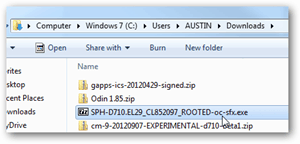
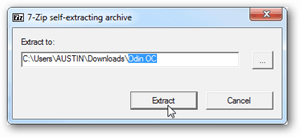
निकाले गए फ़ोल्डर के भीतर निष्पादन योग्य फ़ाइल चलाएं। यह आपके कंप्यूटर पर एक ओडिन वन क्लिक विंडो खोलना चाहिए। बस इसे अभी के लिए यहां छोड़ दें, अगली चीज जो हमें करने की जरूरत है वह फोन पर होने वाली है।
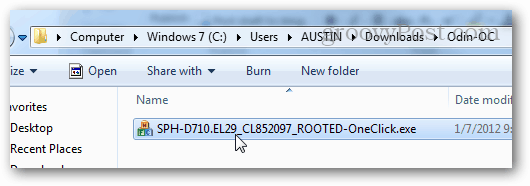
फोन को पूरी तरह से बंद कर दें और सुनिश्चित करें कि यह सुनिश्चित होकाट दिया जाता है। अब फोन को डाउनलोड मोड में बूट करें। यह करने के लिए नीचे वॉल्यूम कुंजी दबाए रखें और फिर पावर बटन दबाएं। जब तक आप नीचे दिए गए स्क्रीनशॉट में एक चेतावनी स्क्रीन नहीं देखते, तब तक दोनों बटन दबाए रखें।
एक बार जब आप चेतावनी पृष्ठ देखते हैं, तो वॉल्यूम मोड बटन को एक बार (फोन के किनारे पर) डाउनलोड मोड में जारी रखें।
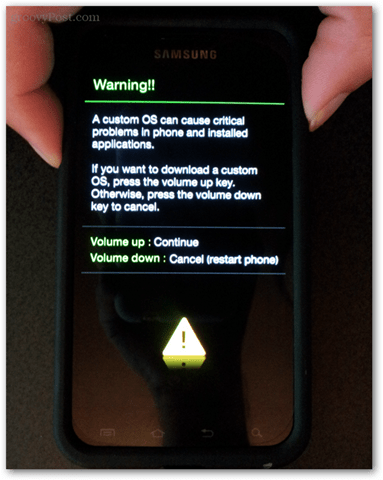
अब डाउनलोड (उर्फ ओडिन मोड) में, कंप्यूटर से फोन में यूएसबी केबल प्लग-इन करें। सुनिश्चित करें कि केबल सुरक्षित रूप से प्लग किया गया है, यदि आप कनेक्शन खो देते हैं जबकि ओडिन उस सिस्टम को फ्लैश कर रहा है जो ईंट कर सकता है (टूटना) आपका फोन।
यह सब अब फोन पर है, कंप्यूटर पर वापस आ जाओ।
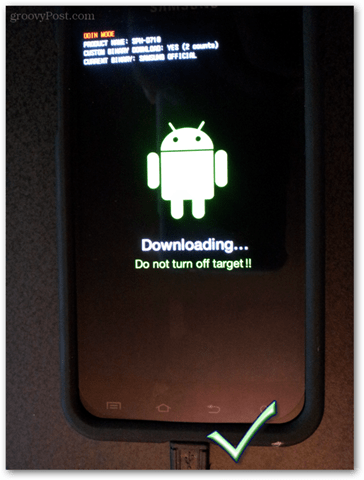
ओडिन वन-क्लिक में, थोड़ा पीला COM बॉक्सप्रकट होना चाहिए था। इसका मतलब है कि ओडिन फोन को देख सकता है और उससे जुड़ सकता है। यदि पीला बॉक्स है, तो आपको बस इतना करना है कि स्टार्ट पर क्लिक करें और फिर ओडिन सिस्टम को फ्लैश करना शुरू कर देगा। इसलिए इसे एक-क्लिक कहा जाता है!
समस्या निवारण
यदि आप COM बॉक्स को प्रकाश में नहीं देखते हैं, तो कुछ चीजें हैं जिन्हें हम इसे ठीक करने का प्रयास कर सकते हैं।
- USB केबल को अनप्लग करें और इसे वापस प्लग इन करें। या किसी अन्य USB पोर्ट का प्रयास करें।
- एक अलग USB केबल की कोशिश करें, कुछ केबल इस फोन के साथ अच्छी तरह से काम नहीं करते हैं।
- विंडोज के लिए सैमसंग यूएसबी ड्राइवर्स को फिर से इंस्टॉल करें।
- ओडिन को पुनरारंभ करें और फिर केबल को अनप्लग करें और इसे वापस प्लग करें।
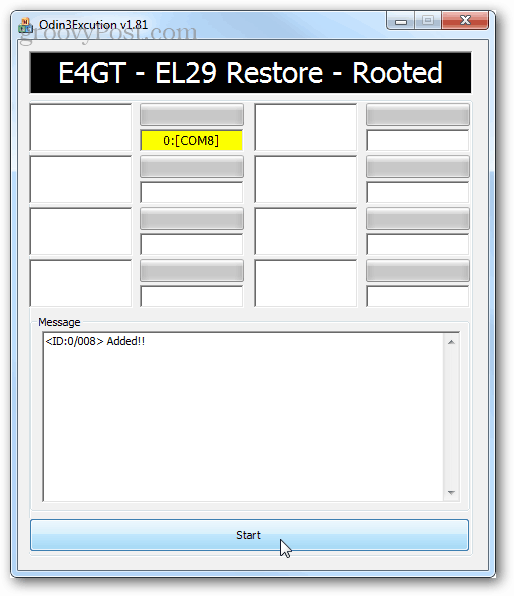
चमकती प्रक्रिया में 2-5 मिनट लगेंगे। इस बीच, आप एक स्नैक को पकड़ सकते हैं, और स्क्रीन के पार सभी रास्ते पाने के लिए ग्रीन बार की प्रतीक्षा कर सकते हैं।
फिर से, सुनिश्चित करें कि ओडिन फ्लैश करते समय फोन अनप्लग नहीं होता है।
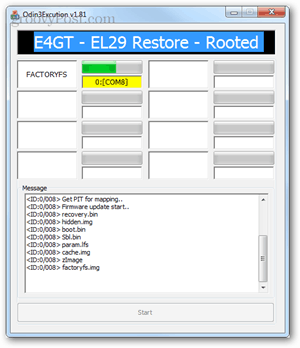
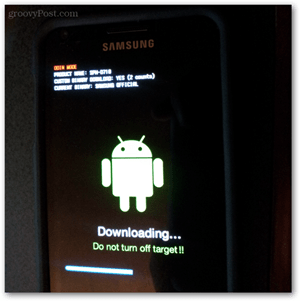
जब ओडिन किया जाता है तो बॉक्स सभी हरे रंग का होना चाहिएपास कहो। फोन भी मुख्य प्रणाली में स्वचालित रूप से रीबूट होगा। अब आप एक रूट किए गए EL29 को चला रहे हैं। यह पुराना स्कूल है, लेकिन यह सुंदर और स्थिर CWM डायरेक्टबूट के साथ सुरक्षित और संगत है।
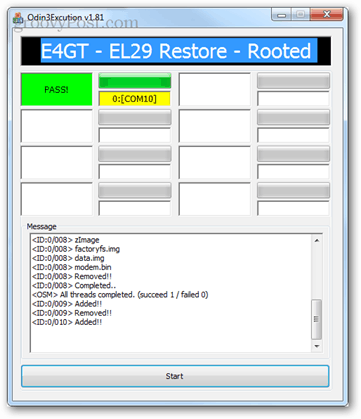
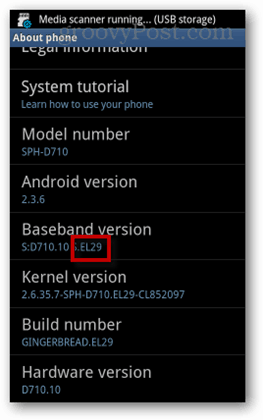
इस बिंदु पर, आप आगे बढ़ सकते हैं और यूएसबी केबल को अनप्लग कर सकते हैं। लेकिन अभी तक नहीं सुलझा है, हमारे पास अभी भी एक रास्ता है।
धारा दो: फ्लैश सीडब्ल्यूएम डायरेक्टबूट
एपिक 4G टच पर क्लॉकवर्क मॉड डायरेक्टबूट को स्थापित करने के लिए, हमें इसे करने के लिए Odin3 v1.85 का उपयोग करना होगा। यह ओडिन का पूर्ण संस्करण है, न कि 1-क्लिक अनुरूप ऐप जिसका हमने पहले उपयोग किया था।
इसे तैयार करने के लिए इसे केवल एक फ़ोल्डर में निकालें औरनिष्पादन योग्य फ़ाइल खोलें। सुविधा के लिए, मैंने E4GT-EL29-directbootCWM-v3.tar.md5 फ़ाइल को Odin3 v1.85 के समान फ़ोल्डर में स्थानांतरित किया। अब हम फोन पर वापस जाते हैं।
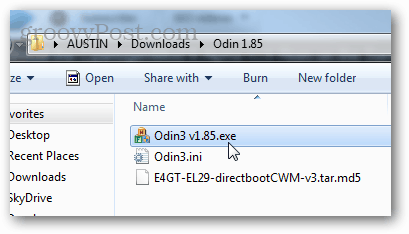
ओडिन का यह संस्करण बहुत कुछ दिखने वाला हैविभिन्न। कई विकल्प हैं, लेकिन बस उन सभी को डिफ़ॉल्ट पर छोड़ दें। पीडीए को छोड़कर कुछ भी न बदलें। पीडीए बटन पर क्लिक करें और E4GT-EL29-directbootCWM-v3.tar.md5 फ़ाइल चुनें जिसे हमने पहले डाउनलोड किया था।
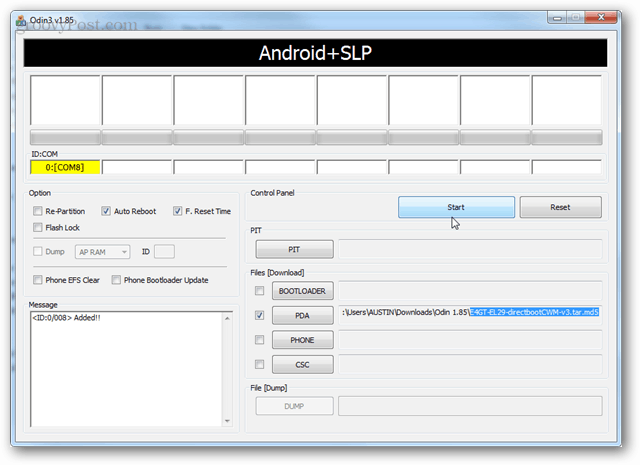
पहले की तरह, फ़ोन बंद करें और फिर डाउन वॉल्यूम बटन + पावर बटन संयोजन का उपयोग करके इसे डाउनलोड मोड (ओडिन मोड) में बूट करें। डाउनलोड मोड में आने के बाद USB केबल को कनेक्ट करें।
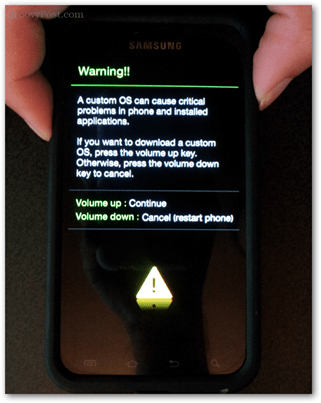
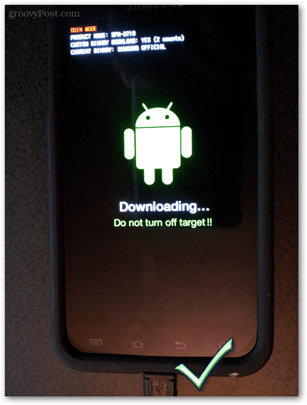
ओडिन को COM पोर्ट के रूप में फिर से पीला बॉक्स दिखाना चाहिए। स्टार्ट पर क्लिक करें और यह आपके फोन में सीडब्ल्यूएम चमकाना शुरू कर देगा। यदि यह ऊपर से समान समस्या निवारण युक्तियों को दिखाने का प्रयास नहीं करता है।
जब यह समाप्त हो जाएगा तो आपका फोन रीबूट हो जाएगा औरओडिन एक ग्रीन पास बॉक्स दिखाएगा। अगर सब कुछ काम किया है, तो वह सब ओडिन और आपके कंप्यूटर के लिए है। बाकी आपके फ़ोन से किया जा सकता है, यह मानते हुए कि आपने Google Apps और CM9 फ़ाइलों को अपने फ़ोन के SD कार्ड में स्थानांतरित कर दिया है।
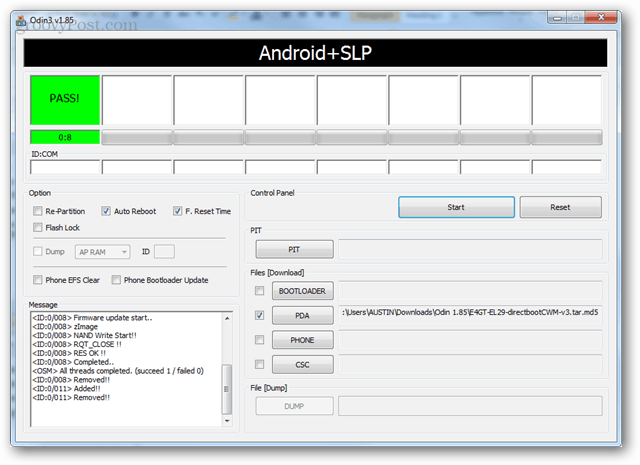
इस बिंदु पर, आप अपने कंप्यूटर से USB केबल को अपने फ़ोन पर डिस्कनेक्ट कर सकते हैं। बस यह सुनिश्चित करें कि अगले भाग को शुरू करने से पहले आपके पास कम से कम 50% बैटरी जीवन हो।
धारा तीन: CyanogenMod 9 और Google Apps इंस्टॉल करें
अब करने के लिए बहुत कुछ नहीं बचा है यहाँ से हमें सिर्फ क्लॉकवर्क मॉड में बूट करना है और कुछ ज़िप फाइल को फ्लैश करना है। आसान peezsy!
घड़ी की कल मोड में बूट करने के लिए अपने फोन को बंद कर दें और फिर होल्ड करें वॉल्यूम अप और पावर एक साथ बटन। यदि आपने किसी कारणवश अपने फोन को चार्जर में प्लग किया है तो यह बूट प्रक्रिया के साथ गड़बड़ी करता है, इसलिए आपको यह सुनिश्चित करने की आवश्यकता हो सकती है कि यह अनियंत्रित है।
एक बार क्लॉकवर्क मॉड में आप वॉल्यूम बटन का उपयोग करके ऊपर या नीचे नेविगेट कर सकते हैं, और फिर चयन करने के लिए होम बटन। यहां आपको निम्नलिखित को नेविगेट करने और पोंछने की आवश्यकता है।
- कैश पार्टीशन साफ करें
- उन्नत> डालविक कैश पोंछे
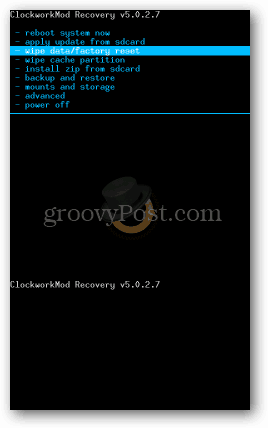
एक बार जब आप विभाजन और dalvik कैश को मिटा देंगे तो आप इंस्टॉल करने के लिए तैयार हैं। चुनते हैं एस डी कार्ड से अद्यतन लागू करो। फिर एसडी कार्ड से ज़िप चुनें। इसके बाद, आप अपनी फ़ाइल निर्देशिका देखेंगेएसडी कार्ड। हमें प्रत्येक ज़िप के लिए यह प्रक्रिया दोहरानी होगी, लेकिन इसे पहले वाले CM9 के साथ एक होना चाहिए। या दूसरे शब्दों में, इस चरण को दोहराएं और निम्नलिखित क्रम में ज़िप चुनें:
- cm-9-20120907-EXPERIMENTAL-d710-Beta1.zip
- gapps-ics-20120429-signed.zip
- केवल VirginMobile / BoostMobile ग्राहकों के लिए वैकल्पिक: VMEpicCM9MmsFix.zip
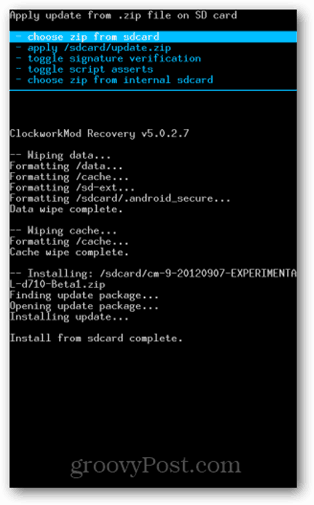
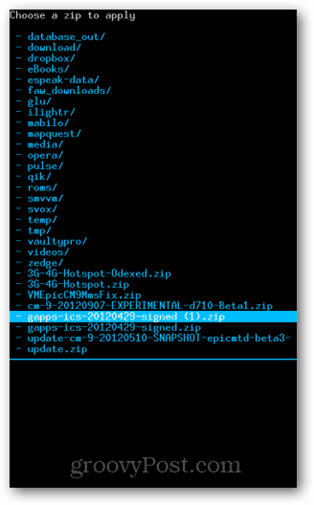
एक बार जब आप सभी चमकती हो जाते हैं, तो रिबूट विकल्प चुनें। हो गया! आपका फोन CyanogenMod 9. शुरू करना चाहिए। आनंद लें!
हमेशा की तरह, कृपया अपने अनुभव के बारे में एक टिप्पणी छोड़ दें, और यदि आपको इंस्टॉलेशन में कोई कठिनाई है, तो आप ग्रूवीपोस्ट के मुफ्त तकनीकी सहायता अनुभाग में टिकट खोल सकते हैं।
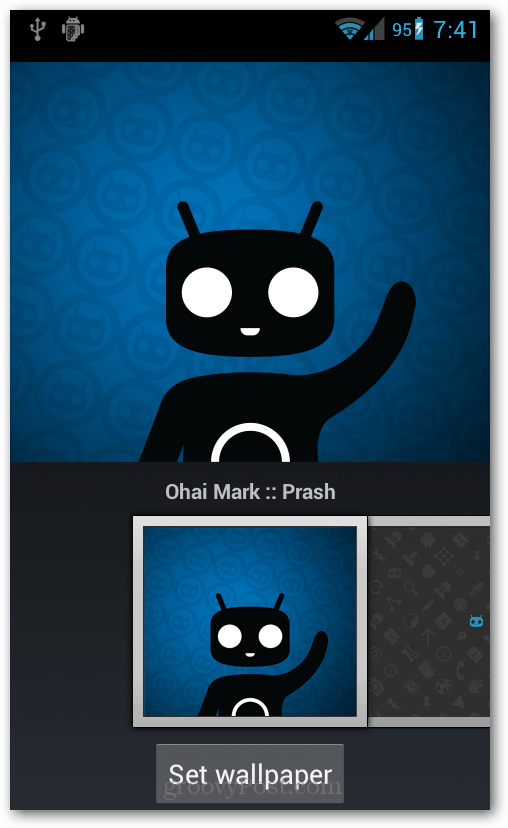
बस इसे अद्यतन करने की आवश्यकता है?
यदि आपके पास पहले से ही CyanogenMod 9 है तो अपडेट कर रहा हैआसान है। बस नवीनतम संस्करण डाउनलोड करें और इसे अपने एसडी कार्ड में सेव करें, फिर जैसे आप सेक्शन 3 में सामान्य इंस्टॉलेशन के साथ करेंगे, वैसे ही इसे क्लॉकवर्क मॉड का उपयोग करके फ्लैश करें।
ध्यान दें कि CyanogenMod 7 और 10 9 के साथ संगत नहीं हैं और आपको CM9 स्थापित करने से पहले EL29 पर फ्लैश करना होगा यदि आप उन्हें चला रहे हैं। वही किसी भी ROM के लिए जाता है जो वैसे भी CM9 नहीं है।










एक टिप्पणी छोड़ें